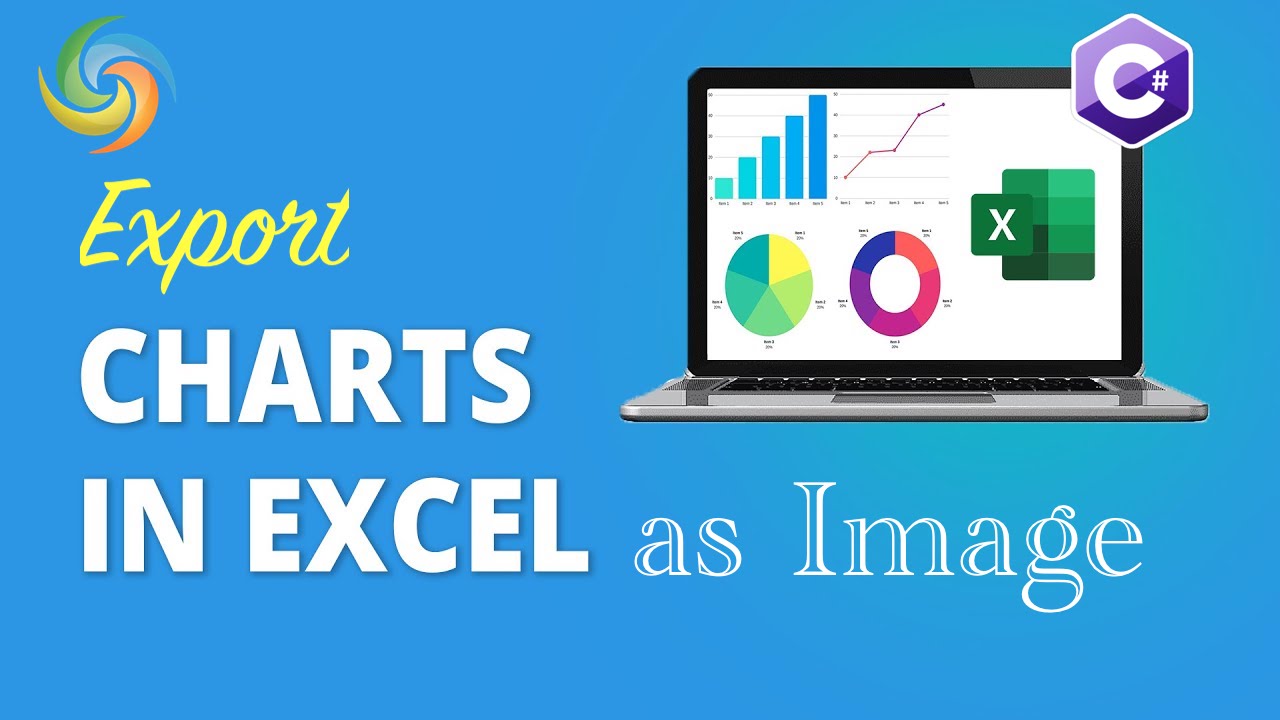
Eksportuokite „Excel“ diagramą kaip vaizdą (JPG, PNG) naudodami C#
Duomenų analizės pasaulyje duomenų vizualizavimas naudojant diagramas ir grafikus yra esminė sudėtingos informacijos pateikimo lengvai įsisavinamu būdu dalis. „Excel“ yra populiarus įrankis, kurį naudoja daugelis duomenų analitikų, kad sukurtų diagramas ir grafikus, tačiau kartais reikia eksportuoti šias diagramas kaip vaizdus, kad būtų naudojami ataskaitose, pristatymuose ar kituose dokumentuose. Diagramų eksportavimas vaizdų pavidalu taip pat naudingas tuo, kad išsaugo originalios diagramos formatą ir vizualinį patrauklumą, net kai ji įterpiama į dokumentą, sukurtą kita programa. Šiame straipsnyje mes išnagrinėsime, kaip eksportuoti Excel diagramas kaip vaizdus naudojant C# programavimo kalbą, suteikiant jums aiškios ir glaustos duomenų vizualizacijos pranašumus.
- „Excel“ apdorojimo API
- Eksportuokite „Excel“ diagramą kaip vaizdą naudodami C#
- Išsaugokite „Excel“ diagramą kaip vaizdą naudodami cURL komandas
„Excel“ apdorojimo API
Aspose.Cells Cloud yra galinga debesų platforma, siūlanti daugybę funkcijų, skirtų darbui su Excel failais. Nesvarbu, ar reikia manipuliuoti duomenimis, atlikti skaičiavimus ar generuoti ataskaitas, „Aspose.Cells Cloud“ jums padės. Viena ypač naudinga funkcija yra galimybė eksportuoti „Excel“ diagramas kaip vaizdus. Taigi, norėdami eksportuoti „Excel“ diagramą kaip vaizdą .NET, naudosime Aspose.Cells Cloud SDK, skirtą .NET. Šis debesies pagrindu sukurtas sprendimas suteikia RESTful API, leidžiančią konvertuoti Excel diagramas į JPG, [PNG](https://docs.fileformat.com /image/png/), BMP ir kt.
Ieškokite „Aspose.Cells-Cloud“ „NuGet“ paketų tvarkyklėje ir spustelėkite mygtuką „Pridėti paketą“. Be to, turime sukurti paskyrą Dashboard naudodami galiojantį el. pašto adresą.
Eksportuokite „Excel“ diagramą kaip vaizdą naudodami C#
Jei norite eksportuoti „Excel“ diagramą kaip vaizdą naudodami C# .NET, naudokite šiuos kodo fragmentus. Šiame pavyzdyje mes ketiname išsaugoti “Excel” grafiką JPG formatu.
// Norėdami gauti išsamių pavyzdžių ir duomenų failų, eikite į
https://github.com/aspose-cells-cloud/aspose-cells-cloud-dotnet/
// Gaukite kliento kredencialus iš https://dashboard.aspose.cloud/
string clientSecret = "4d84d5f6584160cbd91dba1fe145db14";
string clientID = "bb959721-5780-4be6-be35-ff5c3a6aa4a2";
// sukurti CellsApi egzempliorių perduodant ClientID ir ClientSecret
CellsApi cellsInstance = new CellsApi(clientID, clientSecret);
// Įveskite „Excel“ darbaknygę iš vietinio disko
string input_Excel = "source.xlsx";
// darbalapio, kuriame yra diagrama, pavadinimas
string sheetName = "Sheet1";
// diagramos indeksas, kuris bus eksportuojamas kaip vaizdas
int chartNumber = 0;
// Gautas vaizdo formatas kaip JPEG
string imageFormat = "JPEG";
try
{
// Perskaitykite „Excel“ darbaknygę ir įkelkite ją į saugyklą debesyje
cellsInstance.UploadFile(input_Excel, File.OpenRead(input_Excel));
// Skambinkite API, kad eksportuotumėte „Excel“ diagramą į vaizdą
var response = cellsInstance.CellsChartsGetWorksheetChart(input_Excel, sheetName, chartNumber, imageFormat, null);
// spausdinti sėkmės pranešimą, jei konversija sėkminga
if (response != null && response.Equals("OK"))
{
Console.WriteLine("Watermarks removed successfully from Excel !");
Console.ReadKey();
}
// išsaugokite gautą vaizdą vietiniame diske
using (var fileStream = new FileStream("resultant.jpg", System.IO.FileMode.OpenOrCreate, FileAccess.Write))
{
response.Seek(0, SeekOrigin.Begin);
response.CopyTo(fileStream);
}
}
catch (Exception ex)
{
Console.WriteLine("error:" + ex.Message + "\n" + ex.StackTrace);
}
Toliau pateikiama išsami informacija apie anksčiau pateiktą kodo fragmentą:
CellsApi cellsInstance = new CellsApi(clientID, clientSecret);
Sukurkite „CellsApi“ klasės objektą, perduodant kliento kredencialus kaip argumentus.
cellsInstance.UploadFile(input_Excel, File.OpenRead(input_Excel));
Perskaitykite „Excel“ failą ir įkelkite į debesies saugyklą.
var response = cellsInstance.CellsChartsGetWorksheetChart(input_Excel, sheetName, chartNumber, imageFormat, null);
Norėdami eksportuoti „Excel“ diagramą kaip vaizdą, paskambinkite API. Mes perdavėme „JPEG“ kaip gautą vaizdo formatą.
API palaiko šiuos vaizdo formatus PNG/TIFF/JPEG/GIF/EMF/BMP.
using (var fileStream = new FileStream("resultant.jpg", System.IO.FileMode.OpenOrCreate, FileAccess.Write))
{
response.Seek(0, SeekOrigin.Begin);
response.CopyTo(fileStream);
}
Išsaugokite JPG vaizdą vietiniame diske.
Aukščiau pateiktame pavyzdyje naudojamą „Excel“ įvestį galima atsisiųsti iš source.xlsx.
Išsaugokite „Excel“ diagramą kaip vaizdą naudodami cURL komandas
Eksportuoti Excel diagramą kaip vaizdą taip pat galima naudojant komandą Aspose.Cells Cloud ir cURL. Naudodami šią parinktį galite greitai integruoti diagramos į vaizdą konvertavimo funkciją į savo programą, nereikalaujant sudėtingo kodavimo. Tiesiog išsiųsdami užklausą į Aspose.Cells Cloud API naudodami cURL komandą, galite konvertuoti Excel diagramą į įvairius vaizdo formatus.
Pirmiausia turime įdiegti cURL savo sistemoje ir tada sugeneruoti prieigos prieigos raktą pagal jūsų kliento kredencialus:
curl -v "https://api.aspose.cloud/connect/token" \
-X POST \
-d "grant_type=client_credentials&client_id=bb959721-5780-4be6-be35-ff5c3a6aa4a2&client_secret=4d84d5f6584160cbd91dba1fe145db14" \
-H "Content-Type: application/x-www-form-urlencoded" \
-H "Accept: application/json"
Antra, naudokite šią komandą, kad įkeltumėte įvesties „Excel“ į debesies saugyklą:
curl -v "https://api.aspose.cloud/v3.0/cells/storage/file/{filePath}" \
-X PUT \
-F file=@{localFilePath} \
-H "Content-Type: multipart/form-data" \
-H "Authorization: Bearer {accessToken}"
Pakeiskite „{filePath}“ keliu, kuriame norite saugoti failą debesies saugykloje, „{localFilePath}“ – „Excel“ keliu vietinėje sistemoje, o „{accessToken}“ – „Aspose Cloud“ prieigos prieigos raktu. (sugeneruota aukščiau).
Dabar turime vykdyti šią komandą, kad suspaustume išsaugotą „Excel“ grafiką kaip vaizdą:
curl -v "https://api.aspose.cloud/v3.0/cells/{excelFile}/worksheets/Sheet1/charts/0?format={format}" \
-X GET \
-H "accept: multipart/form-data" \
-H "authorization: Bearer {accessToken}" \
-o "Resultant.jpg"
Pakeiskite „{excelFile}“ debesies saugykloje esančios „Excel“ darbaknygės pavadinimu. Pakeiskite „{format}“ norimu vaizdo formatu, ty PNG/TIFF/JPEG/GIF/EMF/BMP. Dabar pakeiskite „{accessToken}“ anksčiau sugeneruotu prieigos prieigos raktu. Parametras -o naudojamas vietiniame diske atsisiųsti išvestį.
Baigiamosios pastabos
Apibendrinant galima pasakyti, kad „Excel“ diagramų eksportavimas kaip vaizdai gali būti labai naudinga funkcija, kai reikia bendrinti arba paskelbti duomenis vaizdiniu formatu. „Aspose.Cells Cloud“ yra visapusiškas šios užduoties sprendimas, siūlantis platų įrankių ir API asortimentą, kuriuos galima naudoti norint lengvai eksportuoti „Excel“ diagramas kaip vaizdus. Platformos integracija su cURL komanda leidžia automatizuoti šį procesą, todėl jis tampa dar efektyvesnis ir taupo laiką. Nesvarbu, ar dirbate su nedideliu projektu, ar atliekate didelės apimties duomenų analizę, „Aspose.Cells Cloud“ gali padėti greitai ir lengvai pasiekti savo tikslus.
Naudingos nuorodos
Rekomenduojami straipsniai
Norėdami sužinoti daugiau apie tai, apsilankykite šiose nuorodose: